Brave - Il Browser del futuro
- Coinspark
- 2 ott 2019
- Tempo di lettura: 5 min
Aggiornamento: 19 apr 2024
RETE: ETHEREUM
Piattaforma: PC - Android iOS
Brave è un browser simile graficamente alla maggior parte dei browser, ma si distingue per:
il blocco degli annunci pubblicitari
per sua velocità e privacy superiore ai più comuni browser
l'integrazione blockchain con l'utilizzo del token BAT
Brave si basa sul progetto del browser Web Chromium, un open source progetto da Google (le stesse persone che hanno creato Chrome), anche Microsoft Edge, Samsung Internet e Opera lo utilizzano come base per il loro codice e offre agli utenti un'esperienza utente simile a Chrome. Se hai usato Google Chrome, passare a Brave non sarà impossibile, ha un'esperienza utente simile, ti consente di installare le stesse estensioni del browser e semplifica la sincronizzazione dei segnalibri e delle impostazioni su tutti i dispositivi.
Funzionalità uniche (e gratuite) di Brave
Ecco alcune altre funzionalità che rendono Brave una buona opzione:
Brave Talk è una funzione di videochiamata disponibile gratuitamente, simile a Google Meet o Zoom, lo usi per chattare gratuitamente con un massimo di quattro persone, senza scaricare un'app, da qualunque browser. Puoi aggiungere diverse personalizzazioni per la tua call, come creare una sala d'accesso, creare una password, avere stanze private, sottogruppi e creare live streaming direttamente dal browser Brave. E poiché è tutto fatto attraverso il browser Brave, le chiamate sono crittografate! Puoi acquistare la versione premium (€7/mese), per avere la possibilità di invitare quante persone vuoi alla call e registrare le call.
Brave VPN e un firewall gratuiti integrati, utilizzando una scheda privata con Tor utilizzerai in automatico una VPN proteggendo cosi il tuo dispositivo e non registrando la tua attività online o indirizzo IP.
Ottenere BAT come ricompense solo per la navigazione. Se hai attivato la funzione di reward, guadagnerai i token BAT, il token di brave browser, utilizzati nella piattaforma di pubblicità e servizi digitali basata su Blockchain. Puoi raccoglierli da solo, navigando, decidere se tenerli o donarli ai tuoi siti Web e creatori di contenuti preferiti. I creatori e gli editori possono verificare un loro sito su brave e ottenere token BAT da donazioni. Sia utenti che creatori dopo aver ricevuto i BAT possono trasferirli un portafoglio e scambiarla con denaro reale o utilizzarla per acquistare annunci sulla piattaforma.
Come installare Brave e abilitare la funzione di Reward
1. Per prima cosa dovrai installare Brave Browser, disponibile per desktop, android e iOS.
Vai alla pagina download e scarica la versione in base al tuo sistema operativo e la tua piattaforma
Una volta scaricato brave questa sarà la tua pagina iniziale, partendo da sinistra puoi vedere:
Indicatori e annunci bloccati, banda e tempo risparmiato,
Siti web maggiormente utilizzati
Sulla destra possibilità di effettuare una chiamata su Brave e le ricompense in BAT
In basso puoi trovare le impostazioni, segnalibri e cronologia

2. Per ricevere BAT occorre registrarsi ad Uphold.
Uphold è un exchange di crypto, per registrarsi occorre effettuare il KYC (verifica d'identità), e collegare il conto a Brave.
In automatico riceverai, ogni 1 del mese, i BAT su Uphold!
3. Collega il tuo account Uphold a Brave Reward, vai alle impostazioni e clicca "Ricompense Brave"

Clicca sul tasto Blu "Connetti conto" per collegare Uphold a Brave browser. Ti Consiglio di tenere aperto Uphold in una pagina di Brave e poi cliccare su "Connetti cono", in questo modo risulterà più semplice.

4. Disabilita l'auto contributo Una volta collegato Uphold, sempre dalla sezione di Brave Rewards, dovrai disabilitare l'auto contributo, lasciandolo attivo, i BAT che accumulerai li darai come mance ai siti che visiti verificati su Brave.
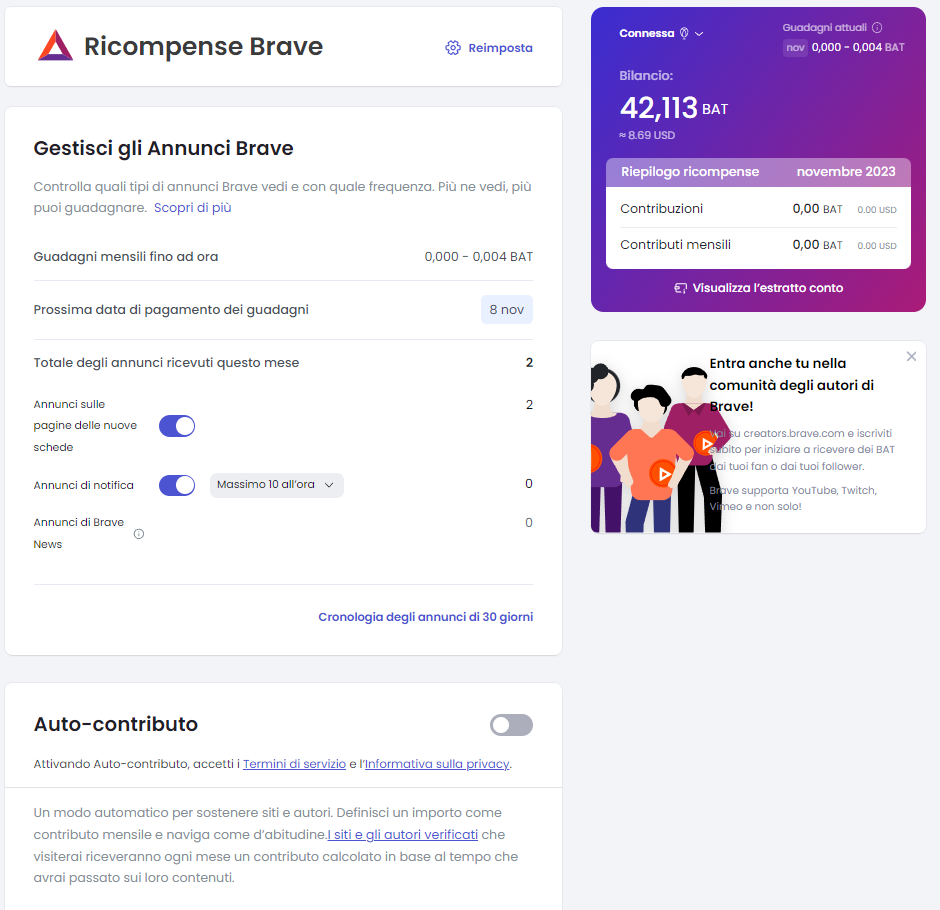
TUTTO PRONTO!
Sei pronto ad utilizzare Brave Browser accumulando BAT per ogni navigazione!
Altre funzioni di Brave Browser
Imposta Brave come browser predefinito
Come con qualsiasi nuovo browser Web, è possibile rendere Brave il browser predefinito sul computer, sia quando lo si installa o in seguito. Per impostare Brave come browser predefinito, apri Brave e:
Fai clic sul pulsante del menu per aprire il menu principale Brave. (È nell'angolo in alto a destra della finestra del browser.)
Scegliere impostazioni.
Fare clic sulla sezione "come Iniziare".
Fare clic su "Rendere predefinito".
Importa i tuoi segnalibri e altre impostazioni
Puoi importare tutti i tuoi segnalibri e impostazioni dal browser che hai sempre utilizzato. Brave rende facile importarli tutti per iniziare velocemente.
Per importare segnalibri e impostazioni:
Fai clic sul pulsante del menu per aprire il menu principale Brave. (È nell'angolo in alto a destra della finestra del browser.)
Scegliere impostazioni.
Fare clic Iniziare.
Fare clic Importa segnalibri e impostazioni.
Scegli il browser da cui desideri importare.
Scegli cosa vuoi importare, segnalibri, password, cronologia, estensioni. A seconda del browser da cui stai importando, avrai diverse informazioni che puoi importare.
Abilita Brave Sync
Puoi mantenere facilmente le tue impostazioni e i tuoi segnalibri su tutti i tuoi dispositivi con Brave Sync. Invece di creare un account sul browser e quindi accedere da ovunque lo stai utilizzando, Brave utilizza una passphrase casuale monouso per sincronizzare i dati.
Per attivare Brave Sync:
Apri il menu principale Brave nel browser da cui desideri sincronizzare le informazioni e fai clic su "Sincronizzazione".
Fare clic su "Inizia a usare la sincronizzazione" per avviare una nuova catena di sincronizzazione (ciò che Brave chiama "sincronizzazione").
Scegli il tipo di dispositivo a cui vuoi sincronizzare, computer o telefono / tablet. Brave crea la passphrase che puoi usare sul secondo dispositivo. Per i computer, è la semplice passphrase che puoi copiare / incollare, mentre per telefoni / tablet è un codice QR della passphrase.
Sul tuo secondo dispositivo, vai a Menu principale > impostazioni > Sincronizzazione, e fare clic su "Ho un codice di sincronizzazione".
Immettere la passphrase (solo computer) o scansionare il codice QR (solo telefoni / tablet). I tuoi due dispositivi sono ora sincronizzati e le informazioni sono condivise tra di loro.
Gestisci gli scudi di Brave browser
Il browser Brave utilizza le migliori pratiche di sicurezza per proteggerti automaticamente dai tracker di annunci, dai contenuti tra siti e dai siti Web non garantiti. Ma a volte, ti potrà servire disabilitarli per poter godere dell'esperianza utente di diversi siti web.
Per impostazione predefinita, Brave Shields blocca tutto e l'icona del leone appare arancione.

Se vorrai disabilitare i blocchi, ti basterà cliccare sull'icona arancione del leone per disabilitarli, in questo modo l'icona diventerà grigia e gli scudi saranno disabilitati.

È possibile regolare gli scudi, per tutti i siti, attraverso le impostazioni del browser (Menu principale > impostazioni > scudi). Queste opzioni si applicheranno a tutti i siti Web visitati.
Ti consigliamo di utilizzare Brave con il blocco predefinito, disabilitali in base ad ogni evenienza e sito web di tua fiducia.
Usa finestre private avanzate
Siamo abituati alle finestre di navigazione in incognito o private, ma in Brave una finestra privata è veramente privata. Impedisce il salvataggio della cronologia di navigazione in Internet, dei dati del modulo, dei cookie e dei dati del sito una volta chiusa la finestra.
Brave ha due opzioni di navigazione private, Finestra privata e Finestra privata con Tor.
Finestra privata: Questa opzione impedisce a Brave di salvare l'attività di navigazione oltre la sessione corrente, quindi quando chiudi la finestra, elimina i dati dell'attività.
Finestra privata con connettività Tor: Questa opzione ti collega a siti Web con un proxy simile a VPN, proteggendo parzialmente la tua attività di navigazione da siti Web e altri tracker. I siti Web vedono solo la connessione finale per accedere al sito Web, proteggendo il tuo indirizzo IP di origine. Questa opzione protegge la tua attività di navigazione ma rallenta l'esperienza di navigazione, quindi potresti voler usarla solo quando navighi su siti specifici invece di usarla come opzione normale.
Hai bisogno di assistenza?
o nel nostro gruppo Facebook








Comments